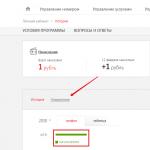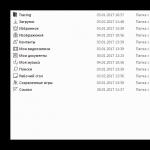Fast alle Besitzer von Telefonen auf der Android-Plattform interessieren sich für den besten Dateimanager für Android.
Ja, viele davon wurden heute erfunden und sie mögen alle unterschiedliche Eigenschaften haben, aber bis heute gibt es keine eindeutige Antwort auf die Frage „Welches ist das Beste?“
Daher wäre es nützlich zu wissen, was andere Benutzer darüber denken.
Diese Rezension nutzt die Meinungen von Menschen, die sie in sozialen Netzwerken und Foren geäußert haben. Materialien aus verschiedenen Artikeln wurden nur zur Beschreibung des einen oder anderen Managers verwendet.
Nr. 1. ES-Datei-Explorer
Der erste auf unserer Liste wird also der derzeit wirklich beliebteste Dateimanager sein, der „ES File Explorer“ heißt.
Dieses Programm erfreut sich aus einem einfachen Grund enormer Beliebtheit: Es ist der erste Dateimanager seiner Art.
Tatsächlich verfügte Android zunächst über einen Standard-Explorer, der Dateien anzeigen und bearbeiten und löschen konnte.
Allein die Tatsache, dass ES File Explorer auf Android 1.6 zu sehen war, spricht bereits Bände.
Daher ist es nicht verwunderlich, dass jeder Zweite in den Foren über diesen Manager schreibt.
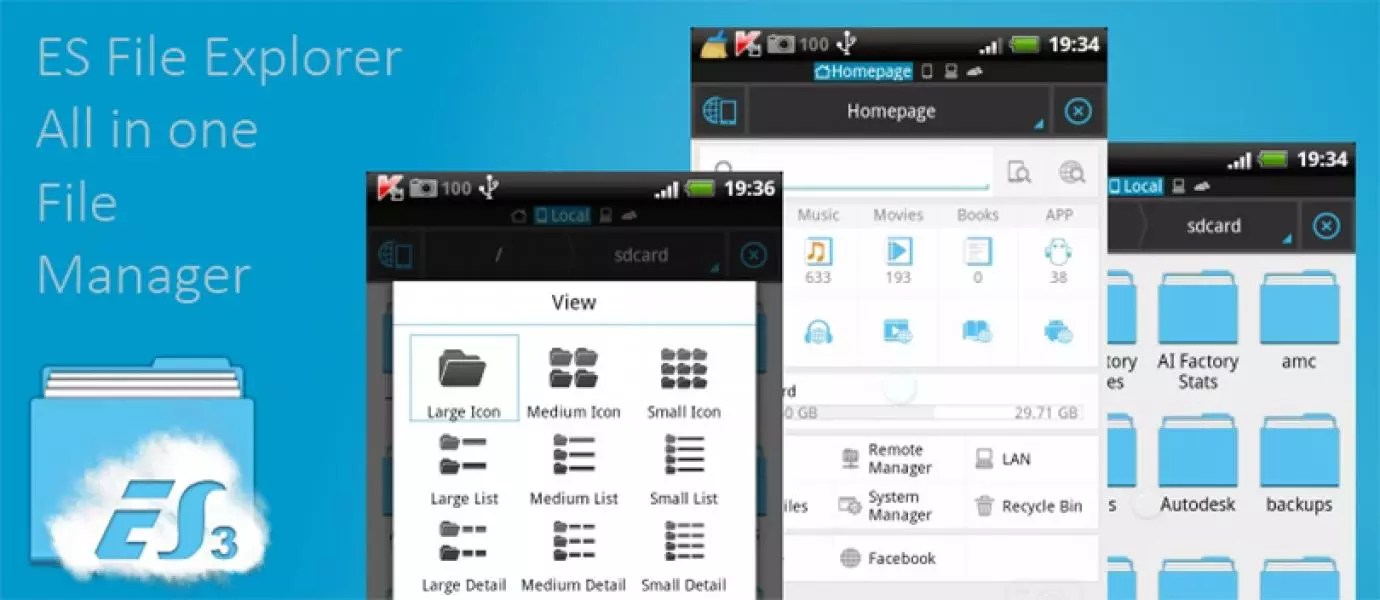
Die Funktionalität des ES File Explorer war von Anfang an etwas umfassender als die des Standard-Explorers. Heutzutage versuchen Entwickler wirklich, den Markt anzuführen.
Dazu verändern sie ständig das Erscheinungsbild ihres Explorers und erweitern ihn um zusätzliche Funktionen.
Die Hauptfunktionen des ES File Explorer sind wie folgt:
- Kostenlose Verteilung;
- Unterstützt die Arbeit mit Cloud-Diensten und Archivdateien;
- Keine Werbung;
- Benutzerfreundliche Oberfläche (auf Russisch);
- Bequeme Dateibearbeitung.
Tatsache ist, dass die meisten dieser Programme aufgrund der Tatsache existieren, dass dem Benutzer ständig eine große Menge lästiger Werbematerialien angezeigt wird.
Und das macht ihre Verwendung sehr unpraktisch. Im ES File Explorer gibt es so etwas jedoch nicht. Was das Bearbeiten von Dateien betrifft, sollten wir ausführlicher darüber sprechen.
Bearbeiten im ES File Explorer
Die Schnittstelle selbst sieht wie in Abbildung 1 dargestellt aus.

Wie Sie sehen, sehr stilvoll. Von Anfang an sieht der Benutzer alle seine Ordner in einem Raster (wie in Abbildung 1 dargestellt).
Durch Klicken auf die Schaltfläche „Ansicht“ können Sie die Größe dieser Symbole ändern.
Interessanterweise werden umso mehr Informationen zu jeder Datei und jedem Ordner angezeigt, je größer diese Symbole sind.
Für jede Datei stehen eine Reihe von Aktionen zur Verfügung, darunter Löschen, Umbenennen, Kopieren und vieles mehr.
Wie oben erwähnt, kommt der Explorer gut mit archivierten Dateien zurecht und ermöglicht es Ihnen, die benötigten Dateien entweder zu entpacken oder direkt im Archiv damit zu arbeiten.
Im Prinzip wird der Benutzer nicht einmal bemerken, dass er das Archiv geöffnet hat, da es wie jeder andere normale Ordner angezeigt wird.
Der ES File Explorer verfügt über eine automatische Gruppierungsfunktion. Im linken Dropdown-Menü gibt es also Elemente wie „Musik“, „Video“, „Downloads“ und mehr.
Besonderes Augenmerk legen die Entwickler auf zusätzliche Funktionen.
Es gibt eine praktische Navigation.
Benutzern gefällt auch, wie X-plore File Manager Miniaturansichten von Dateien anzeigt – Sie können fast immer erkennen, um welche Art von Datei es sich handelt und ob es sich lohnt, sie im Vollbildmodus zu öffnen.
Der X-plore-Dateimanager kann auch mit Anwendungen arbeiten – löschen Sie sie. Unter den kleineren Funktionen ist das Öffnen von APK-Dateien in Form der am häufigsten verwendeten ZIP-Datei erwähnenswert.
Bei Google Play hat X-plore File Manager eine überwiegend positive Bewertung – eine durchschnittliche Bewertung von 4,5.
Interessanterweise gibt es diesen Dateimanager auch schon sehr lange. Im Internet findet man oft Kommentare, dass es seit den Tagen von Symbian verwendet wird.
Mängel
Natürlich hat alles seine Nachteile.
Dies gilt auch für den X-plore-Dateimanager. Beispielsweise stößt man oft auf Kommentare, dass der Manager die Speicherkarte nicht sieht, der Videoplayer bei ihm nicht funktioniert und viele andere kleine Punkte.
Prinzipiell sind sie auch im ES File Explorer zu finden, allerdings kommt das dort deutlich seltener vor.
Wir können nicht sagen, dass es sich hierbei um einen Fehler handelt, das Programm ist nur sehr beliebt und es sind durchaus Fehler möglich.
Dennoch sind die meisten Rezensionen zum X-plore File Manager äußerst positiv und der Zwei-Fenster-Modus lockt immer noch eine große Anzahl von Benutzern zu dieser Anwendung.

Optisch ist klar, dass der X-plore-Dateimanager auch dann einiges zu loben hat, wenn er nicht im Zwei-Fenster-Modus arbeitet. Neben jeder Datei werden ihre Erweiterung, ihr Erstellungsdatum und ihr Volumen angegeben.
Oben befinden sich Symbole mit Aktionen, die mit jeder einzelnen Datei ausgeführt werden können.
Interessant ist auch, dass es unten einen Fortschrittsbalken gibt, der anzeigt, wie viel Speicher bereits voll ist. Im Allgemeinen ist dies alles für eine Vielzahl von Benutzern sehr praktisch.
Nr. 3. Totaler Kommandant
Der gute alte Total Commander, den wir alle mindestens einmal auf unseren Heimcomputern verwendet haben.
Tatsächlich hat dieser Dateimanager vor vielen Jahren uns alle angezogen, weil er uns mit einer praktischen Benutzeroberfläche und einer Vielzahl verschiedener Zusatzfunktionen den Blick auf alle Dateien, auch versteckte, ermöglichte.
Es ist erwähnenswert, dass die mobile Version von Total Commander ebenso wie die Computerversion nicht für normale Benutzer gedacht ist, sondern für „fortgeschrittene“ Benutzer.
Dies liegt daran, dass es einfach eine große Anzahl kleiner Funktionssymbole gibt – jedes von ihnen ist für die eine oder andere Aktion verantwortlich.
Manche Leute verbringen mehr als eine Stunde damit, herauszufinden, wie Total Commander funktioniert und welche Schaltfläche was bewirkt.
Aber unter denselben „fortgeschrittenen“ Benutzern ist es wirklich am beliebtesten.
Normale Benutzer von Total Commander können auch durch das Fehlen von Werbematerialien, die Möglichkeit, mit archivierten Dateien zu arbeiten, die Benutzeroberfläche auf Russisch und die Tatsache, dass es einfach kostenlos ist, angezogen werden.
Auch die Schnittstelle selbst sieht recht solide aus. Wie oben erwähnt verfügt der mobile Total Commander zusätzlich zu den Grundfunktionen über eine Vielzahl zusätzlicher Features.

Wie Sie in Abbildung 4 sehen können, befinden sich am unteren Rand des Explorer-Fensters die berüchtigten zusätzlichen Schaltflächen für Total Commander.
So sehen wir dort einen Button zum Auswählen mehrerer Dateien, einen Button zum Archivieren, Löschen, Speichern unter einem anderen Namen, Buttons für verschiedene Sortiermöglichkeiten und vieles mehr.
Oben befinden sich Schaltflächen für die Suche und andere Zusatzfunktionen.
Es ist interessant, dass nicht alle Hauptschaltflächen, die wir in der Abbildung oben sehen können, alle Funktionen von Total Commander darstellen; Das sieht alles sehr solide aus.
Mängel
Der Hauptnachteil ist die fehlende Möglichkeit, mit Cloud-Speicher zu arbeiten.
Gut möglich, dass die Entwickler dieses Problem bald lösen werden, denn heute nutzt jeder fünfte Nutzer die „Cloud“ und Total Commander verliert dadurch ein recht großes Kundenpublikum.
Der Hauptnachteil von Total Commander ist jedoch die Komplexität dieses Explorers. Wenn man es von der anderen Seite betrachtet, verfügt dieser Dateimanager über eine Vielzahl von Funktionen, die ihn für viele Benutzer einfach unersetzlich machen.
Negative Bewertungen geben nur diejenigen ab, die diese Funktionalität einfach nicht benötigen.
In jedem Fall akzeptiert Total Commander alle Dateien, die heruntergeladen werden können und die das Vorhandensein von Video-, Audio- und Fotomaterial voraussetzen.
Am wichtigsten ist, dass alle diese Funktionen kostenlos sind und das Programm keine Werbung beinhaltet.
Tatsächlich ist Total Commander grundsätzlich eine der funktionalsten Anwendungen, nicht nur unter den Datei-Explorern.
Wichtig! Total Commander friert nicht ein, erkennt alle Wechselmedien und stürzt nicht ab. Wenn Sie also Funktionalität mögen und keine Angst davor haben, alle Schaltflächen von Total Commander zu verstehen, können Sie es gerne herunterladen und zu Ihrem Vergnügen nutzen!
Sie können Total Commander genauso installieren wie jede andere Anwendung.
Nummer 4. Solider Explorer
Dies ist eines der wenigen Programme dieser Art, die nicht kostenlos verteilt werden. Der Preis ist jedoch rein symbolischer Natur: 65 Rubel.
Im Prinzip können Sie für den gesamten Funktionsumfang von Solid Explorer bezahlen (natürlich nicht so umfangreich wie der von Total Commander), auf den wir später noch eingehen werden.
Interessanterweise ist der Hauptgrund für die Beliebtheit von Solid Explorer seine attraktive Benutzeroberfläche.
Viele Leute schreiben, dass das Telefon dadurch sehr modern und stilvoll aussieht.
Einige Besitzer von Samsung-Handys geben an, dass Solid Explorer für ihre Geräte am besten geeignet ist – es passt sehr gut.
Obwohl es sich im Großen und Ganzen um einen völlig standardmäßigen Explorer handelt, der über alle Standardfunktionen solcher Programme verfügt.

Wie Sie sehen, sieht die Benutzeroberfläche wirklich sehr beeindruckend aus. Obwohl es Menschen gibt, die in diesem Erscheinungsbild absolut nichts Besonderes sehen.
Dennoch ist Solid Explorer in hohem Maße anpassbar.
Sie können beispielsweise Ihr eigenes einzigartiges Thema festlegen, in dem der gesamte Explorer gestaltet wird.
Unter den Mängeln ist die minderwertige russische Sprache hervorzuheben. Die meisten Benutzer aus Russland und den umliegenden Ländern schreiben, dass die Anwendung keine vollständige Übersetzung hat.
Dies wirkt sich natürlich negativ auf die Popularität dieses Programms aus.
Einige Benutzer weisen darauf hin, dass Solid Explorer mit Root-Rechten ein sehr gefährliches Tool ist, das dazu führen kann, dass Viren in das Gerät eindringen oder auf persönliche Daten zugreifen.
Tatsache ist, dass dieser Dateimanager beispielsweise Zugriff auf Anrufe hat. Das bedeutet, dass das Programm selbstständig jemanden von Ihrem Telefon aus anrufen kann.
Viele Menschen verstehen einfach nicht, warum der Dirigent überhaupt eine solche Funktion braucht.
Dennoch hat Solid Explorer viel mehr Vorteile als Nachteile. Die durchschnittliche Bewertung bei Google Play beträgt 4,6. Tatsächlich konnten nur sehr wenige Programme einen solchen Indikator vorweisen.
Ja, dieser Manager ist nicht kostenlos, sollte aber unbedingt von unerfahrenen Benutzern installiert werden. Im Vergleich zum Solid Explorer sieht der berühmte ES File Explorer wie eine „Küchenmaschine“ aus.
Sie sagen das, weil ES viele zusätzliche unnötige Funktionen hat. Bei Solid Explorer dreht sich alles um die Grundlagen.
Arbeitsbeschreibung
Es sollte gleich gesagt werden, dass im Solid Explorer alles viel klarer ist als im Total Commander. Daher ist dieser Dateimanager eher für normale Benutzer geeignet.
Das sind offensichtlich die meisten, weshalb die enorme Beliebtheit von Solid Explorer durchaus logisch erscheint. Dieser Manager hat übrigens auch die Möglichkeit, mit mehreren Fenstern gleichzeitig zu arbeiten.
Stimmt, im X-plore-Dateimanager ist dieser Modus etwas besser gestaltet.
Zu den weiteren Tools gehört die Analyse von Speicherkarten und internem Speicher. Genauso können Sie einen separaten Ordner analysieren.
Wenn Sie auf die einzelnen Dateien/Ordner klicken, werden zusätzliche Tools angezeigt.
Im Allgemeinen ist der Verwendungsprozess sehr einfach. Auf der linken Seite des Programmfensters sehen Sie alle verfügbaren Quellen, aus denen Daten entnommen werden.
Hier finden Sie die üblichen Ordner auf der Speicherkarte oder im internen Speicher des Geräts sowie Cloud-Speicher.
Jeder von ihnen hat einen Auslastungsgrad, der in Prozent angezeigt wird. Oben in diesem Abschnitt des Programms befindet sich eine Schaltfläche „Einstellungen“.
Die Ordner selbst werden im Hauptfenster ebenso wie Dateien mit Erstellungsdatum und belegtem Speicherplatz angezeigt.
Die Anzahl der Dateien in einem bestimmten Ordner wird ebenfalls angezeigt. Wenn Sie einen Ordner öffnen, können Sie eine Miniaturansicht jeder einzelnen Datei sehen.
Nr. 5. Dateimanager von Cheetah Mobile
Interessanterweise gibt es einen regulären Dateimanager, der meistens standardmäßig auf Telefonen installiert ist. Höchstwahrscheinlich wird der Dateimanager Ihr erster Dateimanager sein.
Der Dateimanager von Cheetah Mobile unterscheidet sich jedoch stark von Standard-Datei-Explorern.
Und es unterscheidet sich auch deutlich von allen oben beschriebenen ähnlichen Programmen.
Gleichzeitig war der Dateimanager von Cheetah Mobile bis zu einem der letzten Updates ein Standard-Explorer, der ein Minimum an Funktionen enthielt.
Heute ist dieses Programm ein sehr funktionaler Explorer, der einfach zu installieren und angenehm zu verwenden ist.

Die Unterschiede liegen im Aussehen. Auf dem Hauptbildschirm gibt es eine Kategorienbibliothek, in der alle Dateien verteilt sind.
Die Dateisuche ist verfügbar und gilt sowohl für die gemeinsam genutzte Bibliothek als auch für einzelne Ordner.
Auf der linken Seite befindet sich ein Schiebefenster, das die gleiche Dateibibliothek und den Abschnitt „Verknüpfungen“ präsentiert.
Dieser Abschnitt enthält Schaltflächen zum Aufrufen der „Startseite“, also des Ausgangsverzeichnisses, Netzwerkprüfungen und mehr.
Es ist erwähnenswert, dass hier alles sehr praktisch in Kategorien unterteilt ist. In der Bibliothek gibt es beispielsweise einen Ordner namens „Neue Dateien“, der alles enthält, was zuletzt zum Speicher des Telefons hinzugefügt wurde.
Es gibt auch einen Ordner „apk files“, in dem Installationsdateien gesammelt werden.
Es gibt einen Abschnitt namens „Lesezeichen“. Der Benutzer kann darin selbstständig seine Lieblingsordner und -dateien eintragen.
Natürlich gibt es noch viele zusätzliche Elemente. Alle sind in einem separaten Abschnitt untergebracht.
Darunter sind ein Speicheranalysator und eine Prüfung auf sogenannte Junk-Dateien, also solche, die nicht benötigt werden, sondern nur den Speicher überladen.
Im oben genannten Abschnitt „Verknüpfungen“ gibt es eine Verknüpfung namens „Netzwerk“. Damit können Sie Cloud-Speicher oder andere Funktionen im Zusammenhang mit der Arbeit im Internet mit dem Explorer verbinden.
Wichtig ist, dass Archivdateien unterstützt werden, also solche mit der Endung .zip und .rar. Auch die Einstellungen in diesem Dateimanager sind sehr praktisch.
Im Allgemeinen wurde alles, wie man sagt, für Menschen geschaffen.
Was die Leute sagen
Interessanterweise beträgt die Bewertung für den Dateimanager von Cheetah Mobile bei Google Play 4,4, es gibt jedoch nur sehr wenige negative Bewertungen auf der Seite dieser Anwendung.
Einige davon sind darauf zurückzuführen, dass einige Updates falsch veröffentlicht oder einfach falsch installiert wurden.
Beispielsweise wird geschrieben, dass nach der Aktualisierung der Version des Dateimanagers von Cheetah Mobile einige Standardfunktionen wie das Kopieren oder Verschieben von Dateien nicht mehr funktionierten.
Grundsätzlich schreiben Benutzer, dass ihnen diese Anwendung wirklich gefällt, und sie werden den Dateimanager von Cheetah Mobile ihren Freunden und Bekannten empfehlen.
Die Hauptvorteile des Dateimanagers von Cheetah Mobile sind laut Nutzern folgende:
- Es besteht die Möglichkeit, Dateien bequem zu sortieren, wodurch Sie alles organisieren können, was sich im Speicher des Geräts, auf Wechselmedien und im Cloud-Speicher befindet;
- Es ist möglich, Dateien anzuzeigen, die in anderen Explorern nicht sichtbar sind.
- Sie können ohne physische Kabel eine Verbindung zu Ihrem Computer herstellen;
- Sie können verschiedene Dateien entpacken und komprimieren;
- Es gibt keine Werbung oder Banner, die von Benutzern gehasst werden.
Im Allgemeinen ist der Dateimanager von Cheetah Mobile auch für Menschen konzipiert und basiert auf dem Prinzip „Alles Geniale ist einfach“.
Nr. 6. ASTRO-Dateimanager
Ein weiterer sehr würdiger Vertreter der Dateimanager. Unter den Vorteilen sollten Sie auf die gut entwickelte Arbeit mit Wi-Fi- und Bluetooth-Netzwerken achten.
Allerdings müssen Sie hierfür noch bestimmte Erweiterungen installieren.
Außerdem gibt es eine komfortable Suche nach Dateien in allen möglichen Speichern und einzelnen Ordnern darin.
Ein großer Vorteil ist die Unterstützung von Dateien mit der Erweiterung tar.gz, die für Linux-Betriebssysteme gedacht sind.
Auf dem gleichen Niveau liegt natürlich auch die Arbeit mit klassischen Archiven.
Darüber hinaus sind für diese umfangreiche Funktionalität keine Root-Rechte erforderlich; das Programm selbst kann auf die benötigten Funktionen zugreifen.
Andererseits kann dies etwas einschüchternd sein, da ASTRO File Manager theoretisch die Möglichkeit hat, auf geheime und private Funktionen zuzugreifen.
Es gab jedoch noch keine Beschwerden von Benutzern darüber.

Übrigens, wenn wir über ASTRO File Manager-Rezensionen sprechen, heben Benutzer am häufigsten die folgenden Vorteile dieses Dateimanagers hervor:
- Einfachheit und Übersichtlichkeit aller Funktionen. Die Leute schreiben, dass Sie nicht stundenlang damit verbringen müssen, diesen Dateimanager herauszufinden, wie es bei einigen der oben genannten Explorer der Fall ist.
- Keine Einfrierungen oder Störungen. Darüber hinaus gilt dies sogar für preiswerte chinesische Analoga europäischer Mobilfunkprodukte.
- Mit dem Programm können Sie aus bereits installierten Programmen Installationsdateien, also .apk, erstellen, die dann einfach übertragen und auf einem anderen Gerät installiert werden können.
- Benutzerfreundliches Bedienfeld.
Was Letzteres angeht, lohnt es sich, hier anzuhalten und ausführlicher darauf einzugehen.
Schnittstelle
Das Erscheinungsbild des ASTRO-Dateimanagers selbst sieht wie in Abbildung Nr. 7 dargestellt aus.

Wie Sie sehen, verfügt das Programm über ein Menü, das alle Dateien und Ordner sowie installierte Programme anzeigt.
Jedes dieser Elemente kann damit gestartet, überprüft, gelöscht, kopiert und andere Standardfunktionen ausgeführt werden.
Es gibt eine praktische Option zum Organisieren von Dateien nach Name, Größe, Erstellungszeit und Erweiterung. Die Benutzeroberfläche ist recht benutzerfreundlich und passt gut zu den durchschnittlichen Android-Versionen.
Ehrlich gesagt passt ASTRO File Manager nicht so gut zum Erscheinungsbild der neuesten Versionen dieses Betriebssystems. Doch das fällt den wenigsten Nutzern auf.
Im Prinzip wurde dieser Dateimanager nach den besten Traditionen der Branche für die Herstellung von Leitern für Mobiltelefone entwickelt. Obwohl es natürlich auch seine Nachteile hat.
Mängel
Die Hauptnachteile des ASTRO File Managers, die Nutzern auf Google Play und in den Foren aufgefallen sind und über die sie geschrieben haben, sind folgende:
- Das Vorhandensein von Werbematerialien, die Sie häufig daran hindern, verschiedene Dateien und Ordner normal anzuzeigen;
- Unbequemer Fotoanzeigemodus (obwohl dieser immer noch an die individuellen Benutzerpräferenzen angepasst werden kann);
- Bei bestimmten Telefonmodellen kommt es recht häufig zu Abstürzen (niemand kann eine genaue Liste solcher Modelle nennen, das ist zum Beispiel das Sony XPERIA M4);
- Probleme beim Kopieren von Dateien, oft erkennt das Programm einige Speichermedien nicht;
- Probleme beim Verschieben von Dateien (ziemlich viele Kommentare bei Google Play widmen sich diesem speziellen Problem).
Aber es ist interessant, dass die Entwickler von ASTRO File Manager auf demselben Google Play sitzen und Kommentare zu ihrem Programm lesen.
Sie antworten auf die meisten Beiträge zu Problemen, empfehlen Ihnen, ihnen per E-Mail zu schreiben, oder schreiben einfach, wie Sie dieses oder jenes Problem beheben können.
Sie wurden auch auf einigen anderen Websites gesehen. Das sieht man heutzutage sehr selten. Im Allgemeinen kann Sie ASTRO File Manager nur mit seiner benutzerfreundlichen Oberfläche und Einfachheit überzeugen.
Aber basierend auf all den Kommentaren, die ich gelesen habe, kann ich einen einfachen Rat geben.
Beratung: WennUnmittelbar nach dem Start beginnt es abzustürzen, es gibt Probleme beim Kopieren usw. Es ist besser, es sofort zu löschen und nicht zu versuchen, die Probleme zu beheben.
Ergebnisse
Oben haben wir uns also 6 Dateimanager angesehen, die bei Benutzern auf der ganzen Welt sehr beliebt sind.
Natürlich haben sie alle gewisse Probleme und Mängel, aber das hindert sie nicht daran, in der „Publikumssympathie“ sehr hohe Plätze einzunehmen.
Welcher Manager ist der Beste?
Die Zwischensummen sehen so aus:
- Für ES File Explorer spricht das Fehlen von Werbung und Bezahlung für Programmdienste sowie die über Jahre bewährte Zuverlässigkeit.
- Der X-plore-Dateimanager wird von vielen wegen seines gut gestalteten Zwei-Fenster-Modus geschätzt. Im Prinzip ist dies ansonsten der gewöhnlichste Dirigent.
- Total Commander ist nur für erfahrene Benutzer gedacht; Anfänger könnten durch die Vielzahl an Funktionen einfach verwirrt sein. Wenn Sie das alles jedoch verstehen, kann Total Commander einfach nicht gegen etwas anderes eingetauscht werden.
- Solid Explorer enthält die grundlegendsten Dinge, die Sie zum Arbeiten mit Dateien benötigen. Dateimanager von
- Cheetah Mobile wird diejenigen ansprechen, die alles sortiert und strukturiert haben möchten. Ansonsten ist dies auch ein gewöhnlicher Dirigent.
- Schließlich verfügt der ASTRO-Dateimanager auch über eine benutzerfreundliche Oberfläche, ein schönes Design und die Möglichkeit, Installationsdateien zu erstellen (andere Manager haben diese auch, aber hier ist sie viel besser entwickelt).
Und das Ergebnis all dessen ist folgendes: Am häufigsten erwähnten Benutzer ES File Explorer in ihren Kommentaren. Und der Hauptgrund für seine anhaltende Beliebtheit über die Jahre ist seine Zuverlässigkeit.
Dieses Programm stürzt sehr selten ab.
Daher geht das Gelbe Trikot des Spitzenreiters heute an ES File Explorer. Wenn Sie jedoch Zeit haben, die Funktionalität zu verstehen, probieren Sie Total Commander aus.
Wenn alles klappt, tauschen Sie es auf keinen Fall gegen etwas anderes ein!
Weitere Informationen zu unseren heutigen Gewinnern finden Sie im Video unten. Es gibt auch die Meinung eines Benutzers, welches besser ist.
Auswahl des besten Dateimanagers
Der beste Dateimanager für Android: TOP 6 Programme
Jeder braucht vielleicht einen Dateimanager für Android, um Dateien zu verschieben, Dinge zu ordnen oder einfach nur sein Smartphone zu ordnen.
Doch welches davon besser zu nutzen ist, verrät Ihnen die Bewertung.
Vergleichstabelle
| Name | Die Anwendung ist kostenlos | Unterstützung für Archiv-/Cloud-Speicher | Besondere Merkmale |
|---|---|---|---|
| + | + | + | |
| + | + | – | |
| + | + | – | |
| + | + | + | |
| – | + | + | |
| – | + | + | |
Dateimanager | + | + | – |
| + | + | + | |
| + | + | – | |
Dirigent | – | + | + |

ES File Explorer, besser bekannt als ES Explorer, ist zu Recht der beste Dateimanager für Android.
Es verfügt über viele Funktionen, die nicht nur für diejenigen nützlich sind, die es gewohnt sind, aufzuräumen, sondern auch für Liebhaber von Musik und dem berühmten sozialen Netzwerk sowie für diejenigen, die die Werkseinstellungen ihres Smartphones ändern möchten, und ganz allgemein Die Anwendung ist fast für jeden Besitzer eines Android-Telefons notwendig.
Diese Anwendung hat die Funktion, Archive zu entpacken, Videos anzusehen oder Musik zu hören, Ordner und Dateien zu bearbeiten und sogar Standardprogramme aus dem System zu entfernen.
Die Nutzung dieser Funktionen ist übrigens sehr einfach. Beispielsweise können Sie ein Archiv in drei einfachen Schritten entpacken:
- Wählen Sie die Archivdatei mit einem langen Fingerdruck aus;
- Klicken Sie unten rechts auf „Einstellungen“ und wählen Sie „Mehr“;
- Klicken Sie auf den Punkt „Auspacken“.
Das ist alles! Und Sie brauchen keinen besonderen Aufwand. Das Arbeiten mit Dateien funktioniert ähnlich; beim Drücken wird ein Menü angezeigt, alles kann verschoben, bearbeitet und konfiguriert werden.

Diese Anwendung ist ein würdiger Ersatz für die vorherige geworden. Abgesehen jedoch vom Fehlen einiger Funktionen...
Aber insgesamt hat sich Amaze File Manager zu einem sehr guten Werkzeug für die Arbeit mit Dateien, Ordnern und Smartphone-Einstellungen entwickelt. Es gibt auch zusätzliche Themen.
ES Explorer verfügte überhaupt nicht über dieselben Designthemen oder „Skins“, aber dieser Manager erfreute uns mit einer großen Auswahl an Farbeinstellungen und vorgefertigten Themen, die jeder anpassen kann.
Sehr praktisch, insbesondere für diejenigen, die aus irgendeinem Grund nicht in der Standard-„Haut“ arbeiten können. Na ja, oder wer wollte einfach nur die Farbe ändern, um sie seiner Stimmung anzupassen?
Und natürlich wird die Anwendung nicht nur für die Stimmung benötigt, sondern auch für die Arbeit, wo sie auch fast so gut ist wie „Explorer“.
Musik und Videos können natürlich nicht heruntergeladen werden, auch ein Entpacken der Dateien entfällt. Aber es gibt ein praktisches System zum Arbeiten mit Dateien und Ordnern; alles kann berührt und geändert werden, und das mit nur wenigen Klicks.
Und obwohl Amaze File Manager und ES File Explorer fast gleich sind, erfreuen sich beide Programme großer Beliebtheit, mit der Ausnahme, dass eines mehr Funktionen bietet und das zweite einfacher zu bedienen ist. Dies ist wahrscheinlich der einzige Unterschied zwischen ihnen. Und Temki.
Und wenn Ihnen diese Anwendung besser gefallen hat als andere, können Sie den Dateimanager für Android natürlich hier herunterladen:
Herunterladen
Wenn Sie ein langjähriger Benutzer eines PCs sind und alles, was Sie gewohnt sind, auch auf Ihrem Smartphone benötigen, dann ist diese Anwendung genau das Richtige für Sie.
Natürlich unterscheidet sich das Programm von der Computerversion einfach dadurch, dass das Telefon nicht in der Lage ist, das widerzuspiegeln, was Total Commander auf demselben PC widerspiegelt, aber gleichzeitig verfügt es über mehr Funktionen und ist für ein kleines Gerät sehr nützlich.
Dieser Dateimanager für Android auf Russisch wurde zwar noch nicht veröffentlicht, ist aber einfach und intuitiv zu bedienen.
Sie können ganz einfach Dateien verschieben und bearbeiten, Ordner erstellen und löschen, Dateien entpacken und archivieren ...
Sie können sogar Anwendungen und den Inhalt eines an das Telefon angeschlossenen USB-Speichergeräts, also eines Flash-Laufwerks, verwalten.
Und das Programm ist völlig kostenlos. Na ja, bis auf Werbung, die nur gegen Geld entfernt werden kann, aber wer sündigt damit jetzt nicht?
Ja, übrigens, wenn Sie über Root-Rechte, also Administratorrechte, verfügen, können Sie mit der Anwendung das gesamte System selbst bearbeiten.
Es ist bequem und schnell, Sie können Ihren Speicher von oft unnötigen Standardprogrammen und -anwendungen befreien und sogar Einstellungen ändern. Es hängt alles von den Vorlieben des Benutzers ab.
Das Programm selbst ist sehr praktisch, die Benutzeroberfläche ist fast die gleiche wie die übliche Version von „commando“ und Sie können es über diesen Link herunterladen:
Herunterladen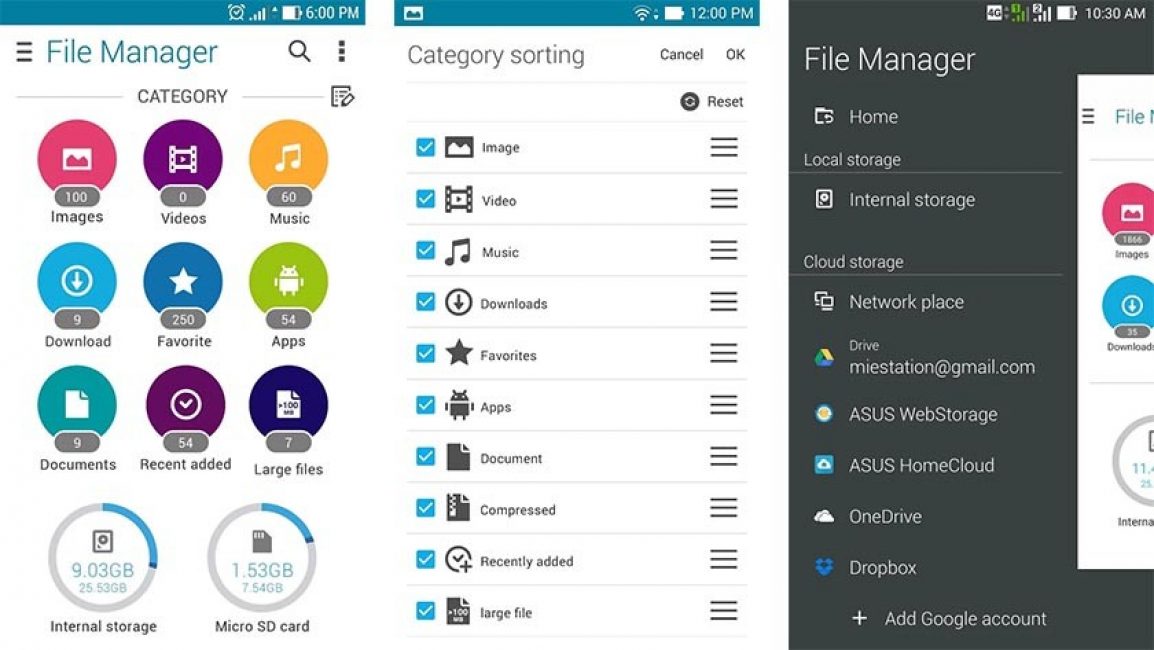
Es ist so einfach und prägnant. Nur ein „Dateimanager“. Und nur ein Programm für diejenigen, die noch mehr Zurückhaltung und Praktikabilität benötigen, als Total Commander bieten kann.
Diese Anwendung ist unglaublich einfach zu bedienen, ihr Design ist einfach, aber solide, alle Funktionen und Tasten sind intuitiv, das Menü ist immer griffbereit und das Verschieben oder Bearbeiten von Dateien geht schnell und einfach.
Darüber hinaus verfügt dieser Manager im Gegensatz zu vielen anderen über eine Verbindung zu den Cloud-Speichern One Drive und Dropbox, die Synchronisierung mit ihnen erfolgt automatisch, was einfach ein großer Vorteil ist.
Eine weitere angenehme Überraschung war die Organisation der Akten in einer Art kleinem Schrank, in dem alles auf Regalen angeordnet ist.
Das heißt, genau diese Organisation erfolgt automatisch, und Sie müssen lediglich die Anwendung aufrufen und den Dateityp auswählen, den Sie anzeigen oder ausführen möchten.
Hier heißt es „Nach Kategorie durchsuchen“, und egal in welchem Ordner sich befindet, beispielsweise ein Bild mit der Erweiterung .jpg, es landet am selben Ort wie die anderen und ist wie Socken in einer Schublade auf dem Gerät verstreut.
Wie im vorherigen Fall ist es noch nicht möglich, einen Dateimanager für Android auf Russisch herunterzuladen, aber er ist kostenlos und bequem und die Verwendung macht Freude. Das ist übrigens das wahre Vergnügen, Sie können es hier herunterladen:
Herunterladen
Und wenn Sie diesen Punkt erreicht haben, dann ist es, glauben Sie mir, nicht umsonst. Meine Damen und Herren, hier ist ein Dateimanager für Android, der es geschafft hat, die besten Eigenschaften der vorherigen zu kombinieren. Lernen Sie Solid Explorer kennen! Sie können es über den untenstehenden Link herunterladen.
Nun, während Sie sich entscheiden, ob Sie es herunterladen möchten oder nicht, finden Sie hier eine Liste der wertvollsten, bequemsten und notwendigsten Funktionen:
Es gibt jedoch einen Nachteil: Die Anwendung ist nicht völlig kostenlos. Das heißt, es ist überhaupt nicht kostenlos.
Nur die erste Woche der Nutzung ist kostenlos, für alles andere muss man bezahlen, und das ist sehr praktisch, denn in einer Woche hat eine Person Zeit zu verstehen, ob sie dieses Programm überhaupt benötigt oder nicht.
Wahrscheinlich wird nicht jeder bereit sein zu zahlen, aber Solid Explorer lohnt sich oft. Es wird besonders von denjenigen benötigt, die ein fortschrittlicheres Programm für ihr Smartphone wünschen. Es unterstützt auch die russische Sprache.
Herunterladen
Und dieser Manager unterscheidet sich schon ein wenig von den vorherigen.
Erstens die Tatsache, dass es mehrere Fenster gleichzeitig öffnen kann, außerdem viele verschiedene Dateiformate unterstützt, über einen eigenen Player und sogar einen Texteditor verfügt. Nun, ist es beeindruckend?
Der Funktionsumfang hier ist wirklich bemerkenswert, Sie können mehrere Dateien gleichzeitig bearbeiten, verschieben, löschen, Ihr Smartphone problemlos auf zwei Seiten gleichzeitig bearbeiten, Dateien schreiben und anzeigen, entpacken und archivieren in einem Moment.
Und das alles ist in der Tat sehr praktisch, insbesondere wenn viel Arbeit ansteht, zum Beispiel Dateien verschieben, die Zeit knapp wird und man gleichzeitig auch Zeit zum Notieren haben muss oder ein Archiv erstellen.
Aber es lohnt sich zu bedenken, dass gute Arbeit nicht billig ist. Es scheint, dass die Anwendung kostenlos ist, aber viele der darin enthaltenen Funktionen erfordern eine spezielle „Freischaltung“ in Form einer Zahlung für Dienste und des Kaufs des Programms.
Ach ja, es gibt auch keine russische Sprache darin. Und da der Manager grundsätzlich bezahlt wird, könnte eine solche Nuance berücksichtigt, korrigiert und hinzugefügt werden ...
Dateimanager
Anscheinend ließen sich die Entwickler vom Namen „Dateimanager“ inspirieren und beschlossen, dasselbe zu tun, allerdings auf russische Weise. Und es ist ein wenig überraschend, einen so mächtigen Manager von den Entwicklern einer Uhr mit Taschenlampe zu sehen.
Doch die Anwendung erwies sich als überraschend interessant. Hier gelang es ihnen, wie beim Solid Explorer, trotz der Einfachheit des Namens, alle schwierigsten und notwendigsten Funktionen zu sammeln, während der Manager selbst kostenlos und, was für viele sehr, sehr wichtig ist, russisch blieb.
„Dateimanager“, so lustig der Name des Programms auch klingen mag, ist mit allen (oder der absoluten Mehrheit davon) Cloud-Speichern verbunden und übernimmt die Funktionen eines Mini-Browsers – für die Nutzung solcher Speicher gibt es unglaublich viele zahlreiche Zusatzfunktionen, eine benutzerfreundliche Oberfläche und eine gute Abstimmung der Anwendung mit Dingen wie One Drive, TOP 15 der kostenlosen Spionageprogramme für Android (Android): Überwachung installieren (+ Bewertungen)

Ein weiterer lakonischer Name. Stimmt, von anderen Entwicklern und mit einem kleinen Zusatz in Form von „HD“. Über den Grund dieser besonderen Buchstaben muss man nicht lange nachdenken – es geht um Qualität, aber hier gibt es 5 plus.
Natürlich unterstützt es auch Funktionen wie die Anbindung an Cloud-Speicher oder das Arbeiten mit Archiven unterschiedlicher Formate und alle Standardoptionen, die ein Manager benötigt: Dokumente sortieren, umbenennen, löschen, übertragen, verschieben ...
Dies ist jedoch nicht der Höhepunkt der Anwendung. Nicht umsonst wurde im Titel auf hohe Qualität hingewiesen? „File Manager HD“ ist einer der wenigen Vertreter seiner Art, der Widgets auf der Arbeitsfläche anzeigen kann.
Das heißt, auf Ihrem Bildschirm erscheint eine Miniversion des Programms, mit der Sie es starten, schnell die wichtigsten Funktionen ausführen oder den Auspack- oder Umzugsvorgang überwachen können. Und das ist sehr praktisch.
Das Programm ist kostenpflichtig, sehr praktisch und relativ kostengünstig; zusätzlich zu dieser Funktionalität bietet es Unterstützung für viele Sprachen und die Möglichkeit, Dateien in einem eigenen Player anzuzeigen.
Aber nur sehr wenige Anwendungen können mit einer solchen Menge an Funktionen, Optionen und Plugins aufwarten, und das alles nimmt nicht viel Platz ein und verursacht keine Störungen.
Hier können Sie den Dateimanager mit Qualität nutzen.
Der Dateimanager ist ein notwendiges und nützliches Dienstprogramm, das unter anderen Android-Programmen oft unbemerkt bleibt. Benutzer achten selten darauf, obwohl sie es täglich verwenden. Deshalb ist es wichtig, den bequemsten und funktionalsten Manager zu wählen, der Ihnen hilft, Ihre Dateien zu verwalten, zu organisieren und immer griffbereit zu haben. Eine Auswahl der besten Dateimanager für Android OS hilft Ihnen dabei.
ES-Datei-Explorer
Das Programm erschien fast zeitgleich mit der Android-Plattform. Die aktuelle Version unterscheidet sich deutlich von den allerersten Versionen. Der Manager zeichnet sich durch ein einfaches und praktisches Design aus. Es gibt drei Modi für die Anzeige von Ordnern: in Form von 4x4- und 5x5-Rastern oder in Form einer Liste.
Einer der Vorteile des Dienstprogramms ist seine effektive Interaktion mit Cloud-Diensten. Das Programm unterstützt nahezu alle gängigen Cloud-Datenspeicher. Darüber hinaus benötigt der Manager keine zusätzlichen Programme, um mit Archiven zu arbeiten. Um auf Dateien im Archiv zuzugreifen, öffnen Sie es einfach wie einen gewöhnlichen Ordner. Der Entpackvorgang erfolgt auf einfache Weise – durch Auswahl des gesamten Inhalts oder einzelner Dateien.

Explorer ermöglicht dem Benutzer die Verbindung über Bluetooth mit anderen Mobilgeräten, lokalen Netzwerken oder FTP. Direkt aus ES File Explorer können Sie Programme entfernen, Audio anhören, Fotos und Videos ansehen. In diesem Fall werden die Dateien automatisch gruppiert und in entsprechende Kategorien unterteilt: Musik, Video, Dokumente usw. Um herauszufinden, welche Dateien Speicherplatz auf Ihrer Speicherkarte beanspruchen, analysieren Sie diese. Mit dem Download-Manager können Sie Dateien herunterladen und über den Papierkorb können Sie sie löschen.

Der Manager kann auch mit Root arbeiten. Wenn der Benutzer über Root-Rechte verfügt (wie man diese erhält), können Sie Systemdaten mit dem Explorer verwalten.
Vorteile:
- Einfaches Design;
- Bequeme Steuerung;
- Unterstützung von Cloud-Diensten;
- Arbeiten mit Archiven;
- Root-Unterstützung;
- Multifunktionalität
- Frei.
Mängel:
- Nicht erkannt.
FX-Datei-Explorer
Das Hauptmerkmal dieses Managers ist die Einteilung von Dateien auf einem mobilen Gerät in Kategorien, anstatt sie einfach auf dem Bildschirm anzuzeigen. Durch die Strukturierung können Sie Dateien bequem anzeigen und verwalten: Sie sind in entsprechende Kategorien unterteilt: „Video“, „Musik“, „Downloads“ usw.

Durch Wischen werden mehrere Dateien ausgewählt. Wenn Sie einen Ordner einige Sekunden lang gedrückt halten, wird ein zusätzliches Menü mit Standardfunktionen aktiviert: Löschen, Kopieren, Verschieben, Archiv erstellen usw.

Das Dienstprogramm ermöglicht die Arbeit mit gängigen Archivformaten, einschließlich ZIP, GZIP, TAR usw. Das Erstellen von RAR-Archiven ist nicht möglich – nur das Entpacken. In anderen Formaten können Sie die erforderlichen Dateien „komprimieren“. Mit dem FX File Explorer können Sie dank integrierter Player, Editor und Galerie mit Multimediadateien arbeiten.
Der Dirigent verfügt über ein komfortables Steuerungssystem. Im Programm können Sie mehrere Fenster gleichzeitig öffnen und zwischen ihnen wechseln. Gleichzeitig wird die Anzeige von zwei Fenstern im horizontalen Modus unterstützt. Das Erscheinungsbild der Anwendung kann manuell angepasst werden. Öffnen Sie dazu ein spezielles Menü, in dem sich die Anzeige der Symbole ändert, ein Designthema ausgewählt und unnötige Abschnitte entfernt werden.

Vorteile:
- Bequeme Steuerung;
- Dateikategorien;
- Arbeiten mit Archiven;
- Eingebaute Player.
Mängel:
- Mangelnde Russifizierung;
- Einige Funktionen sind in der kostenpflichtigen Version verfügbar;
- Für die Root-Steuerung ist ein zusätzliches Programm erforderlich.
Solider Explorer
Der vorgestellte Dateimanager erfüllt alle seine Funktionen perfekt, ist komfortabel und modern. Die Steuerung des Programms erfolgt über Einstellungen und Funktionen, die sich am unteren Rand des Hauptbildschirms befinden, sodass der Benutzer immer schnellen Zugriff darauf hat. Es gibt zwei Möglichkeiten, den gewünschten Ordner oder die gewünschte Datei auszuwählen: Klicken Sie einmal auf die Datei oder halten Sie sie ein bis zwei Sekunden lang gedrückt. Im ersten Fall erscheinen auf dem Bildschirm Schaltflächen mit Zusatzfunktionen, mit denen Sie die Datei löschen, eine Kopie davon erstellen usw. können. Die zweite Methode eröffnet dem Benutzer andere Optionen (Ausschneiden, Kopieren, Archivieren, Eigenschaften anzeigen usw.).

Der Manager ermöglicht die Arbeit mit zwei Archivformaten – TAR, ZIP. In diesem Fall können Sie Archive sowohl erstellen als auch entpacken. Das RAR-Format wird nur als Unzip unterstützt. Das Dienstprogramm verfügt nicht über integrierte Video- und Audioplayer, aber das Anzeigen von Bildern und das Bearbeiten von Dokumenten ist möglich.
Die Anzeige von Dateien und Ordnern kann nach eigenem Ermessen bearbeitet werden. Sie werden zunächst als Liste mit vielen Symbolen und detaillierten Informationen angezeigt. Das Einrichten des Designs sowie das Sortieren der Daten erfolgt im Anwendungsmenü. Auch das Thema des Managers verändert sich.

Im Explorer können Sie zwei Fenster öffnen und nebeneinander platzieren. Root erfordert keine Installation zusätzlicher Anwendungen. Benutzer haben Zugriff auf Dateisicherung, Verbindung zu Cloud-Diensten und FTP-Verbindung.
Vorteile:
- Bequeme Steuerung;
- Arbeiten mit mehreren Archiven;
- Unterstützung für Cloud-Speicher;
- Galerie- und Dokumenteneditor;
- Root-Zugriff.
Mängel:
- Mangel an eingebauten Playern.
Ein Dateimanager sollte in jedem Android-Smartphone oder -Tablet vorhanden sein. Meistens ist der Explorer im System vorinstalliert, aber das Standarddienstprogramm ist nicht immer bequem zu verwenden. Aus den vorgestellten Managern können Sie das am besten geeignete und nützlichste Programm auswählen.
Und GIF-Animationen, PDF-Dokumente, einige Archive und vieles mehr. Wie soll das alles sortiert werden? Und wie können wir schnell zu der benötigten Datei gelangen, ohne uns bei der Suche zu verirren? Nur mit einem Dateimanager. Oder „Explorer“, wie Windows-Freaks es nennen. Für das Android-Betriebssystem wurde eine Vielzahl ähnlicher Anwendungen veröffentlicht. Wir werden versuchen, Ihnen die besten davon zu erzählen.
Denken Sie an Ihren Desktop-Computer, falls Sie einen haben. Oder zumindest ein Laptop. Ein solches Gerät enthält eine große Anzahl von Fotos, Dokumenten, Musikkompositionen und insbesondere Dateien, deren Erweiterungen Ihnen nichts sagen. Moderne Smartphones ähneln immer mehr Computern.
Sie verfügen über einen ähnlich leistungsstarken Prozessor, viel Speicher und viele verschiedene Sensoren. In dieser Hinsicht beginnen wir, Smartphones wie einen Computer zu nutzen. Dadurch sammeln sich auch auf solchen Geräten sehr viele Dateien an. Deshalb müssen Sie unbedingt einen Dateimanager für Android auf Russisch installieren. Aber welchen „Dirigent“ sollten Sie herunterladen? Hier liegt die Wahl bei Ihnen. Wir verraten Ihnen nur die besten Anwendungen dieser Art.
Dateimanager für Android Total Commander
Sicherlich verwenden viele unserer Leser Total Commander auf ihrem Computer. Dies ist ein ausgezeichneter Dateimanager mit zwei Fenstern. Es ist möglich, ein ähnliches Funktionsprinzip auf Smartphones und Tablets zu implementieren, aber es wird unpraktisch sein – es wird einfach unmöglich sein, winzige Tasten und Dateinamen mit dem Finger zu drücken.
Daher ist die Android-Version von Total Commander auf den ersten Blick ein Einzelfenster. Im Tablet-Modus gibt es bereits zwei Panels. Aber mit seiner Hilfe ist es nicht schwer, Dateien umzubenennen, zu verschieben, zu kopieren und andere Aktionen auszuführen. Es besteht auch die Möglichkeit, eine Verbindung per FTP oder sogar per herzustellen. Das heißt, Sie können eine externe Festplatte an Ihren Router anschließen und deren Inhalt über die Anwendung anzeigen!
Der Dateimanager für Android bietet kostenloses Arbeiten mit Archiven im ZIP- oder RAR-Format. Ja, Sie haben richtig gelesen: Die Anwendung wird im Gegensatz zu ihrem Computer-Pendant kostenlos verteilt!
Der Hauptvorteil von Total Commander ist seine Funktionalität auch auf alten Smartphones. Benutzer bemerken, dass der Dateimanager auch auf Android 1.5 erfolgreich startet. Und das erste kommerzielle Android-Smartphone, das mit dieser Version betrieben wird!
Dokumente zum Mitnehmen
Dieser Explorer für Android ist in erster Linie für die Arbeit mit Dokumenten konzipiert. Es gibt separate Schaltflächen, durch deren Anklicken nur Dateien in den Formaten PDF, PPT, DOC und XLS sichtbar bleiben. Das Dienstprogramm eignet sich jedoch auch zum Verwalten anderer Dateien – Sie können damit auch verschiedene Aktionen ausführen.
Mit der Anwendung können Sie nicht nur den Inhalt des integrierten Speichers und der microSD-Karte anzeigen. Wenn Ihr Gerät die OTG-Technologie unterstützt, ist auch ein USB-Stick möglich. Und mit Hilfe von Docs To Go können Sie eine Verbindung herstellen – zu den unterstützten Diensten gehören Google Drive, OneDrive, Box und Dropbox.
Der Hauptvorteil des Programms besteht jedoch darin, dass es Office-Dokumente öffnen und sogar bearbeiten kann! Es stellt sich heraus, dass Sie keine Office-Suiten auf Ihrem Smartphone oder Tablet installieren müssen. Der Nachteil der Anwendung sind die hohen Kosten. Natürlich gibt es eine kostenlose Version, diese ist jedoch in ihrem Funktionsumfang stark eingeschränkt und enthält auch Werbung.
ES Explorer

Diese Anwendung wird auch als ES File Explorer bezeichnet. Wir können davon ausgehen, dass es sich hierbei um einen der einfachsten „Dirigenten“ handelt. Selbst wer kürzlich zum ersten Mal ein Smartphone in die Hand genommen hat, kann das Programm verstehen.
Es ist nicht nötig, das Dateisystem nach Musik, Bildern oder anderen Dokumenten zu durchsuchen. Die Anwendung enthält separate Schaltflächen, die Sie sofort in den gewünschten Bereich des Dateisystems weiterleiten. Auch auf der Hauptseite des Programms können Sie sofort erkennen, wie viel Speicher aktuell belegt ist.
Insgesamt bietet ES Explorer traditionelle Funktionen. Damit können Sie Dateien kopieren und ausschneiden sowie umbenennen. Auch die Arbeit mit Archiven ist hier möglich. Zu den weiteren Funktionen gehört die Verbindung zum Cloud-Speicher OneDrive, Dropbox, Google Drive und einigen anderen.
Unterstützung für lokale Netzwerke sowie FTP ist ebenfalls integriert. Kurz gesagt, dies ist ein hervorragender Dateimanager für Android, der kostenlos heruntergeladen werden kann! Der einzige Nachteil des Dienstprogramms ist das Vorhandensein von Werbung. Wenn es Sie nervt, können Sie die PRO-Version für etwa 180 Rubel kaufen. Außerdem können Sie damit Ihre Benutzeroberfläche anpassen.
Dateimanager
Einige Kenner des Android-Betriebssystems kennen dieses Programm als „Cheetah Mobile Explorer“. Hinsichtlich der interessanten Oberfläche ist die Anwendung vielen Konkurrenten unterlegen – auch Java-Anwendungen boten Ähnliches.
Vor allem ähnelt der Dateimanager seltsamerweise dem traditionellen „Explorer“ für einige Windows XP. Auch hinsichtlich der Funktionalität darf man nichts Ungewöhnliches erwarten. Mit dem Dateimanager können Sie kopieren, ausschneiden, umbenennen und andere einfache Aktionen ausführen. Jeder Katalog kann zu „Favoriten“ hinzugefügt werden, sodass Sie in Zukunft schnell darauf zugreifen können.
Sie können den Dateimanager für Android völlig kostenlos von Cheetah Mobile herunterladen. In diesem Fall erhalten Sie absolut alle Funktionen – bis hin zur Anzeige eines Remote-Servers über FTP oder andere Protokolle. Die Benutzeroberfläche wurde in viele Sprachen übersetzt, darunter auch Russisch. Der einzige Nachteil ist die gelegentliche Werbung. Sie können es nur durch den Kauf der Pro-Version loswerden.

Wenn Sie bei Google Play nach einem Dateimanager für Android auf Russisch suchen, werden Sie wahrscheinlich auf eine große Anzahl von Programmen stoßen, die „Dateimanager“ heißen. In unserem Fall sprechen wir über die Früchte der Arbeit der Entwickler von Taschenlampe + Uhr. Diese Anwendung wurde mehr als fünf Millionen Mal heruntergeladen.
Alle paar Monate wird es aktualisiert – die Entwickler fügen neue Funktionen hinzu. Beispielsweise wurde im Sommer 2017 die Unterstützung für WebDAV und Yandex.Disk eingeführt. Wie Sie bereits wissen, unterstützt das Programm Cloud-Speicher – dazu gehören neben dem russischen Dienst auch Google Drive und Dropbox.
Mit der Anwendung können Sie verschiedene Vorgänge mit Dateien ausführen. Gleichzeitig bietet der Dateimanager nicht nur Zugriff auf Dokumente, Videos und Musikkompositionen. Mit diesem Programm können Sie sogar auf alle auf dem Gerät installierten Anwendungen zugreifen – inklusive Kopieren in einen anderen Bereich des Dateisystems. Das Dienstprogramm versteht auch die Verbindung zu NAS- und FTP-Servern. Über dasselbe FTP können Sie eine Verbindung zu einem PC herstellen.
Solider Explorer
Wenn Sie einen Android-Explorer auf Russisch benötigen, empfehlen wir Ihnen, sich mit Solid Explorer vertraut zu machen. Vor allem, wenn die benötigten Dateien nicht nur im Smartphone selbst enthalten sind. Tatsache ist, dass Sie hier problemlos auf die auf der Speicherkarte gespeicherten Informationen zugreifen können.
Und wenn Ihr Gerät OTG-Unterstützung bietet, ist auch ein USB-Stick verfügbar! Aber das ist nicht alles. Mit Solid Explorer können Sie eine Verbindung zur „Cloud“ herstellen, wo Sie bereits ein Konto haben. Zu den unterstützten Diensten gehören Yandex.Disk, Dropbox und OneDrive. Und in der entsprechenden Liste der Verbindungstypen finden Sie FTP, SFTP, WebDav und LAN.
Die Anwendung kann Sie mit ihrem integrierten Archiver erfreuen. Zu den unterstützten Formaten gehören sowohl ZIP als auch RAR. Eine der einzigartigen Funktionen des Dienstprogramms ist die Unterstützung für Chromecast und Plugins von Drittanbietern. Und auf dem Tablet genießen Sie einen Zwei-Fenster-Bedienmodus, der Ihre Aktionen erheblich vereinfacht.
Wenn Sie darüber nachdenken, ist Solid Explorer der beste Dateimanager für Android. Die Jungs von NeatBytes haben großartige Arbeit geleistet. Bitte beachten Sie jedoch, dass Sie alle Funktionen nur 14 Tage lang kostenlos nutzen können. Dann müssen Sie für den gesamten Funktionsumfang bezahlen.
Amaze-Dateimanager
Der lakonischste Dateimanager in unserer Auswahl. Vom Funktionsumfang her wird es sicherlich dem „Dirigent“, der auf Ihrem Smartphone vorinstalliert ist, sehr nahe kommen. Aber gerade wegen seiner Kürze lieben es viele Benutzer. Schließlich verfügen viele von ihnen über kein Konto in irgendeinem Cloud-Speicher. Warum dann die entsprechende Funktion?
Wir können sagen, dass alles Unnötige vom Amaze File Manager ausgeschlossen ist. Es gibt nur Schaltflächen, die zu Videos, Fotos, Musik und Downloads führen. Die Anwendung verfügt außerdem über eine Schaltfläche, die zum DCIM-Verzeichnis führt – normalerweise enthält es nicht nur Fotos, die mit der eingebauten Kamera aufgenommen wurden, sondern auch Screenshots. Eine Besonderheit des Dienstprogramms ist die Unterstützung von Themes. Hier gibt es auch einen integrierten Anwendungsmanager für den Fall, dass Ihnen der Standard-Anwendungsmanager aus irgendeinem Grund nicht zusagt. Dieses Programm wird völlig kostenlos verteilt.
Dirigent
Natürlich muss es bei Google Play ein Programm namens „Explorer“ geben. Dies ist ein kostenloser Dateimanager, der einen Überblick darüber bietet, welche Dokumente, Musiktitel und Fotos im Speicher des Geräts enthalten sind.
Es bietet traditionelle Funktionalität – Dateien können verschoben, kopiert, umbenannt und einige andere Aktionen können damit ausgeführt werden. Mit dem Explorer können Sie sich auch den Inhalt einer Speicherkarte oder eines USB-Sticks ansehen (sofern OTG-Unterstützung verfügbar ist). Die Entwickler haben auch die Möglichkeit eingeführt, eine Verbindung zu mehreren Cloud-Speichern herzustellen, was ebenfalls eine gute Nachricht ist.
Im Allgemeinen kann Sie das Programm mit so etwas nicht überraschen. Ja, hier gibt es einen Anwendungsmanager. Ja, der integrierte Archiver versteht viele verschiedene Formate, darunter TGZ und TBZ. Aber fast alle dieser Funktionen sind auch in anderen Dateimanagern verfügbar. Nun, „Explorer“ unterscheidet sich von ihnen nur dadurch, dass es kostenlos ist. Und selbst dann ist es an Bedingungen geknüpft – wenn Sie die Werbung abschalten möchten, müssen Sie dennoch einen bestimmten Betrag bezahlen.
Dateiexperte
Einer der seltenen Datei-Explorer, der die Möglichkeit bietet, den Inhalt des integrierten Speichers in Form einer Baumstruktur anzuzeigen. Gleichzeitig gibt es einen vollwertigen Player, mit dem Sie den Start anderer Anwendungen zum Anzeigen oder Anhören von Mediendateien verweigern können.
Und das ist nur einer der Vorteile von File Expert! Es gibt auch einen integrierten SQLite-Datenbankeditor. Auch hier werden alle Arten von Protokollen unterstützt, sodass Sie das Dateisystem eines Remote-Servers einsehen können. Sie können beispielsweise sogar Videos über FTP und SMB ansehen!
Dieser Dateimanager enthält auch so etwas Einfaches wie einen Texteditor. Es kann Dateien mit den Erweiterungen .conf, .config, .log und vielen anderen speichern und öffnen. Ein weiteres interessantes Merkmal dieses „Dirigents“ ist das Vorhandensein eines Aktenvernichters.
Mit dieser Funktion können Sie eine Datei löschen und überschreiben. Eine Wiederherstellung ist danach nicht mehr möglich. Natürlich gibt es auch Unterstützung für Cloud-Speicher – darunter fast alle gängigsten. Und wenn Sie ein Abonnement abschließen, erhalten Sie 10 TB GCloud-Speicher.
Überraschenderweise haben wir noch nicht einmal die Hälfte der Funktionen von File Expert aufgelistet! Dies muss einer der besten „Führer“ sein. Allerdings muss man für den gesamten Funktionsumfang bezahlen – das wird manchen Smartphone-Besitzer abschrecken.
Root-Browser

Ein kostenloser Browser für Android namens Root Browser sollte nur von Benutzern heruntergeladen werden. Dieser Dateimanager soll Ihnen Zugriff auf versteckte Abschnitte des Dateisystems ermöglichen. Sie müssen äußerst vorsichtig sein – das Löschen einiger wichtiger Dateien kann das Betriebssystem beschädigen und das Gerät „blockieren“!
Im Gegensatz zu anderen Browsern kann Root Browser als professionelle Anwendung bezeichnet werden. Es besteht sogar die Möglichkeit, Skriptdateien auszuführen! Natürlich kann das Dienstprogramm mit Archiven unterschiedlicher Formate arbeiten – es kann sogar eine APKS-Datei entpacken.
Mit dem Root-Browser können Sie die Zugriffsrechte für beliebige Ordner und Dateien ändern. Auch ein SQLite-Forscher ist hier anwesend. Nahezu jede Datei kann bearbeitet und nicht nur nach Name, sondern auch nach Datum sortiert werden.
Im Allgemeinen ruft die Anwendung nur positive Emotionen hervor. Beachten Sie jedoch, dass es nur zum Anzeigen des Dateisystems eines Smartphones oder einer Speicherkarte gedacht ist. Es gibt keine Möglichkeit, eine Verbindung zum Cloud-Speicher herzustellen oder ähnliche Aktionen auszuführen. Wenn Sie jedoch über Root-Zugriff verfügen, müssen Sie diesen Dateimanager auf jeden Fall installieren.
Jetzt kennen Sie alle Dateimanager für Android, die Platz im integrierten Speicher benötigen. Beeilen Sie sich jedoch nicht, solche Programme mit aller Kraft herunterzuladen und zu verwenden. Schauen Sie sich unsere kurzen Tipps an:
- Gehen Sie nicht in versteckte Abschnitte des Dateisystems, es sei denn, dies ist unbedingt erforderlich. Versehentliche Aktionen mit Betriebssystem-Einstellungsdateien oder vorinstallierten Anwendungen können zu Folgen führen, die nur durch Flashen beseitigt werden können.
- Verbinden Sie Ihre Cloud-Speicherkonten sofort mit dem Dateimanager. Dadurch können Sie eine so coole Funktion zu schätzen wissen, wenn sie von Ihrem gewählten „Dirigent“ bereitgestellt wird.
- Gewöhnen Sie sich an, Mediendateien mit einem Dateimanager drahtlos von Ihrem Computer herunterzuladen – das ist viel bequemer als bei angeschlossener Verbindung.
- Verwenden Sie auf Ihrem Tablet den Dual-Panee-Modus, falls verfügbar. Es erleichtert das Kopieren oder Verschieben von Dateien erheblich.
- Geben Sie etwas Geld für die kostenpflichtige Version des Explorers aus. Es ist in der Regel kostengünstig, eliminiert aber gleichzeitig lästige Werbung und bietet Zugriff auf mehr Funktionen.
Das sind unsere einfachen Tipps. Hoffen wir, dass Sie sie nützlich finden!
Zusammenfassend
Es ist möglich, dass in Zukunft fortschrittlichere Dateimanager für das Betriebssystem veröffentlicht werden. Doch vorerst bieten die von uns ausgewählten Anwendungen die größte Funktionalität. Sie verfügen auch über die bequemste Schnittstelle.
Wir werden hier nicht darüber sprechen, welcher „Dirigent“ der beste ist. Jedes der vorgestellten Programme ist auf seine Art gut. Wir laden Sie ein, sich nach und nach mit allen Anwendungen auf einmal vertraut zu machen – zumal viele davon kostenlos sind.
Welchen Dateimanager haben Sie bisher verwendet? Oder haben Sie vor dem Lesen unseres Artikels noch nicht einmal über die Installation nachgedacht? Teilen Sie Ihre Meinung in den Kommentaren.
Um Dateien und Ordner auf einem mobilen Gerät zu verwalten: Smartphone oder Tablet, ist ein Dateimanager für Android erforderlich. Mit Hilfe eines Dateimanagers (Explorer, Dateimanager) werden alle notwendigen Aktionen mit Dateien auf einem Gerät mit dem Betriebssystem Android ausgeführt.
Jeder Dateimanager für Android sollte in der Lage sein, alle grundlegenden Aktionen auszuführen: Dateien und Ordner auf dem Gerät erstellen, kopieren, löschen, umbenennen und verschieben. Je nach Leistungsumfang verfügt der Dateimanager möglicherweise über erweiterte Funktionen, die zum Ausführen einiger Vorgänge mit Dateien erforderlich sind: Bearbeiten von Systemdateien (dazu müssen Sie Root-Rechte auf dem Gerät erwerben), Arbeiten mit Archiven, Multimediadateien (Video, Audio). , Foto), Austausch von Dateien zwischen einem mobilen Gerät und einem PC über ein lokales Netzwerk, Austausch von Dateien über Cloud-Speicher, Übertragung von Dateien über das Internet mithilfe verschiedener Netzwerkprotokolle usw.
Der Systemdateimanager stellt Benutzer mit seinen Fähigkeiten nicht immer zufrieden. In diesem Artikel werden wir versuchen, den besten Dateimanager für Android auszuwählen.
Ich habe Dateimanager für Android auf Russisch getestet, die völlig kostenlos sind oder über die grundlegenden erforderlichen Funktionen in der kostenlosen Version verfügen, wenn es eine kostenpflichtige Option gibt. Daher werden in diesem Artikel einige beliebte Programme nicht behandelt: Solid Explorer, Root Explorer usw.
Lassen Sie uns herausfinden, welcher Dateimanager für Android am besten geeignet ist. Tatsächlich ist es nicht möglich, den besten Dateimanager für Android auf Russisch auszuwählen, da Benutzer unterschiedliche Anforderungen an das Programm zum Arbeiten mit Dateien haben.
Einige Benutzer benötigen maximale Funktionalität, während die Mehrheit mit den häufigsten und beliebtesten Funktionen der Anwendung zufrieden sein wird. Daher wird die Wahl jedes Benutzers den Bedürfnissen einer bestimmten Person entsprechen.
Achten Sie bei der Auswahl eines geeigneten Dateimanagers auf die Funktionalität der Anwendung, die Sie bei der Nutzung benötigen, lesen Sie Rezensionen und bewerten Sie anhand Ihrer Eindrücke die Benutzerfreundlichkeit des Programms. Probieren Sie mehrere Programme aus und treffen Sie dann Ihre Wahl basierend auf Ihren Vorlieben und der Benutzerfreundlichkeit eines bestimmten Dateimanagers.
So installieren Sie einen Dateimanager auf Android
Der Dateimanager wird wie jede andere Anwendung auf Android installiert. Um nach einer Anwendung zu suchen, müssen Sie den Google Play Store aufrufen, indem Sie auf dem Smartphone-Bildschirm auf das Google Play-Symbol klicken, über eine Suche im Browser oder über den direkten Link: https://play.google.com/store .
Geben Sie im Suchfeld den Ausdruck „Dateimanager“ ein. Als Ergebnis der Suchergebnisse werden Ihnen zahlreiche Programme zur Verwaltung von Dateien im Android-Betriebssystem angezeigt.
Kommen wir nun zum Test der besten kostenlosen Dateimanager für Android.
ES Explorer (ES-Dateimanager)
ES Explorer (ES File Manager) ist der beliebteste Dateimanager der Welt und seit den allerersten Versionen des mobilen Betriebssystems Android weithin bekannt. Die Anwendung ist ein leistungsstarkes und funktionales Tool zum Arbeiten mit Dateien auf einem Smartphone oder Tablet.
Das Programm verfügt über zusätzliche Tools, die zur Ausführung verschiedener Aufgaben erforderlich sind. Von der Anwendung aus können Sie sich beim Cloud-Speicher anmelden, ohne ein Client-Programm auf dem Gerät zu installieren, eine Video- oder Audiodatei abzuspielen, eine Textdatei zu bearbeiten, eine Datei über das Netzwerk beispielsweise an einen Computer zu senden usw.
Nach dem Start öffnet sich das Hauptfenster, das Informationen über den belegten Speicherplatz auf dem Gerät anzeigt. Über die Schaltfläche „Place Analyzer“ können Sie die Relevanz der Daten überprüfen. Hier sind die wichtigsten und am häufigsten verwendeten Funktionen der Anwendung für den schnellen Zugriff auf die entsprechenden Parameter: „Musik“, „Video“, APPs“, „Bilder“, „Reinigung“, „Papierkorb“, „Tagebuch“, „Cloud“.
Die kostenlose Version von ES Explorer enthält Werbung.
Hauptmerkmale des ES-Dateimanagers:
- Anwendungsverwaltung.
- Startup-Manager, Cache-Löschen.
- Remote-Dateimanager zur Verwaltung des Geräts von einem Computer aus.
- Stapelumbenennung von Dateien.
- Root-Unterstützung (wenn Sie Root-Zugriff haben).
- Übertragen Sie Dateien über FTP, WebDav, lokales Netzwerk.
- Dateien über Bluetooth anzeigen.
- Cloud-Speicherunterstützung: Box, Dropbox, Google Drive, OneDrive, Amazon S3, SugarSync, Baidu, MediaFire, Yandex.Disk.
- Anwendungen stoppen.
- Anwendungen entfernen.
- Volle Unterstützung für ZIP-Archive (Erstellung, Entpacken, Wiederherstellen) und Entpacken von RAR-Archiven.
- Bearbeiten von Textdateien.
- Miniaturansichten von Dateien anzeigen.
- Ändern des Erscheinungsbilds des Programms.
- CD-Kartenanalysator.
- Intelligentes Laden.
- Übertragen von Dateien und Ordnern auf ein anderes mobiles Gerät mit installiertem ES File Manager („Sender“-Funktion).
- Multimedia-Player zum Abspielen von Musik und Videos.
- Bildbetrachter.
- Integrierter Internetbrowser.
Um einige Funktionen auszuführen, müssen Sie zusätzliche Module (Task-Manager usw.) installieren.
Es gibt eine kostenpflichtige Version von ES File Explorer/Manager Pro ohne Werbung mit einer anderen Benutzeroberfläche.
ES File Manager ist eine gute Wahl für Benutzer, die das Beste aus dieser Art von Programmen herausholen möchten.
Der Dateimanager ist seit den Tagen des mobilen Betriebssystems Symbian bekannt. Dieser Funktions-Explorer verfügt über eine ziemlich komplexe Benutzeroberfläche, die Sie herausfinden müssen. Doch dann eröffnen sich Ihnen die tollen Möglichkeiten des Programms.
Das X-plore File Manager-Programm verfügt über die folgende Funktionalität:
- Baumstruktur mit Ordnerhierarchie.
- Zwei-Fenster-Modus.
- Anwendungsmanager.
- Root-Unterstützung.
- Unterstützt den Zugriff über FTP, SMB1/SMB2, WebDav.
- Funktion zum Durchsuchen der SQLite-Datenbank.
- Entpacken von Archiven in den Formaten: ZIP, RAR, 7-Zip.
- Erstellung von ZIP-Archiven.
- Zeigen Sie APK-Dateien als ZIP-Archive an.
- Übertragen Sie Mediendateien über DLNA/UPnP.
- Unterstützte Cloud-Speicher: Dropbox, Google Drive, OneDrive, Amazon S3, Mail.Ru Cloud, Yandex.Disk, Mega.co, Box, IDrive, SugarSync, pCloud, ownCloud, MediaFire.
- Es besteht Zugriff auf Cloud-Bildspeicherdienste: Flicr, Picasa.
- Teilen Sie Dateien über WLAN mit anderen Android-Geräten.
- Miniaturansichten für Videos, Bilder und andere Dateitypen
- PDF-Viewer (ab Android0)
- Arbeiten mit Hex-Code.
- Sehen Sie sich Bilder in größeren Größen an.
- Senden von Dateien über Bluetooth.
- Anpassbare Hot-Buttons und Tasten.
- Festplattenzuordnung – eine Festplattenzuordnung mit Informationen über den von Dateien belegten Speicherplatz auf der Festplatte.

Kostenpflichtige Funktionen des X-plore-Dateimanagers:
- Verwendung sicherer Protokolle: SSH File Transfer (SFTP) und SSH Shell.
- Eingebauter Audioplayer.
- Videoplayer mit Untertiteln.
- Verwalten Sie Dateien auf einem Android-Gerät über einen Browser auf einem PC in einem lokalen Netzwerk.
- Verschlüsseln Sie vertrauliche Dateien mit der Vault-Funktion.
Der X-plore-Dateimanager ist eine gute Wahl für fortgeschrittene Arbeiten mit Dateien auf einem mobilen Gerät.
Kostenloser Dateimanager für Android vom Entwickler des berühmten Total Commander für Windows. File Commander verfügt über alle grundlegenden Funktionen, die Sie zum Verwalten von Dateien und Ordnern auf Ihrem Smartphone oder Tablet benötigen.
Obwohl Total Commander für Android optisch etwas asketisch aussieht, ist diese Implementierung sehr praktisch: Die notwendigsten und gefragtesten Funktionen werden im Hauptfenster des Programms angezeigt.
Das Programm bietet die Möglichkeit, Plugins zu installieren, die der Anwendung einige Funktionen hinzufügen. Total Commander ist werbefrei.
Total Commander-Funktionen:
- Unterstützt den Drag & Drop-Modus.
- Kopieren und Verschieben ganzer Verzeichnisse.
- Komprimierung und Dekomprimierung von ZIP-Archiven, Dekomprimierung von RAR-Archiven.
- Integrierter Texteditor.
- Suche, auch nach Text.
- Verschiedene Modi zur Auswahl von Dateien und Verzeichnissen.
- Unterstützung für Plugins, die die Fähigkeiten des Programms erweitern.
- Integriertes Plugin zur Anzeige einer Liste der installierten Anwendungen.
- Root-Unterstützung (sofern Sie Rechte haben).
- Skizzen für Bilder.
- Lesezeichen, Kataloggeschichte.
- FTP- und WebDav-Unterstützung über Plugins.
- Mediaplayer zum Abspielen von Multimediadateien über ein lokales Netzwerk oder WebDav.
- Zwei-Panel-Modus in horizontaler Ausrichtung.
- Anpassbare Benutzeroberfläche.

Die Total Commander-Anwendung verfügt über alle notwendigen Funktionen, um erfolgreich mit Dateien auf einem Smartphone zu arbeiten.
Dateimanager +
Dateimanager + von Taschenlampe + Uhr – ein einfacher und gleichzeitig leistungsstarker Dateimanager mit einer stilvollen, benutzerfreundlichen Oberfläche.
Im Hauptfenster des Dateimanagers öffnen sich dem Nutzer übersichtliche Schaltflächen für den schnellen Zugriff auf die Hauptfunktionen des Programms: „Hauptordner“, „SD-Karte“, „Downloads“, „Fotos“, „Audio“, Video“ , „Dokumente“, „Programme“, „Neue Dateien“, „Cloud“, „Remote-Dienste“, „PC-Zugriff“.
Mit File Manager + können Sie die folgenden Funktionen nutzen:
- Verwalten Sie Dateien auf einer SD-Karte oder einem angeschlossenen USB-Laufwerk.
- Sehen Sie sich Bilder an, die in gängigen Grafikformaten gespeichert sind.
- Verwalten Sie Audio- und Videodateien der wichtigsten Formate.
- Verwaltung jeglicher Art von Dokumenten.
- Anwendungen stoppen und löschen.
- Cache- und Programmdaten entfernen.
- Zugriff auf Cloud-Speicher: Google Drive, Dropbox, OneDrive, Box, Yandex.Disk.
- Verwalten eines mobilen Geräts von einem Computer über FTP.

File Manager + (von Taschenlampe + Uhr) ist eine ausgezeichnete Wahl für Benutzer, da es alles bietet, was sie zum Verwalten von Dateien benötigen.
Mi Explorer
Mi Explorer vom berühmten chinesischen Elektronikhersteller Xiaomi ist ein Dateimanager für Android auf Russisch. Der Dateimanager ist auf Xiaomi-Smartphones vorinstalliert, trotzdem funktioniert Mi Explorer auf allen Telefonmodellen verschiedener Hersteller.
Das Hauptfenster des Programms enthält Schaltflächen für den Zugriff auf die beliebtesten Kategorien und es werden Informationen zu den letzten Aktionen angezeigt.
Mi Explorer verfügt über die folgenden Funktionen:
- Zeigen Sie die neuesten Verzeichnisse an, mit denen auf dem Gerät gearbeitet wurde.
- Aufteilung der Dateien in Kategorien für einfachen Zugriff und einfache Verwaltung.
- Gruppieren Sie Vorgänge mit Dateien.
- Arbeiten mit APK-Dateien.
- Löschen des Caches und unnötiger Daten vom Gerät.
- Unterstützung für ZIP- und RAR-Archive.
- Mi Drop ist eine Funktion zum Übertragen von Dateien auf ein anderes Gerät in der Nähe, ohne dass das Internet eingeschaltet ist.

Mi Explorer ist eine gute Wahl für diejenigen, die nur grundlegende Funktionen auf ihrem Mobilgerät benötigen.
ASTRO-Dateimanager
ASTRO-Dateimanager ist eine beliebte Anwendung zum Arbeiten mit Dateien im Android-Betriebssystem. Das Programm implementiert die grundlegenden notwendigen Funktionen, die für die meisten Benutzer geeignet sind.
Im Hauptfenster enthalten zwei Bereiche Schaltflächen für den Zugriff auf Dateitypen und Speicherorte, verbundene Cloud-Dienste und zuletzt verwendete Dateien. Der ASTRO-Dateimanager funktioniert ohne Werbung.
Die Hauptfunktionalität des ASTRO-Dateimanagers:

ASTRO File Manager ist eine gute Wahl für ein Dateiverwaltungsprogramm auf Ihrem Mobiltelefon.
Dateimanager (Datei-Explorer)
Dateimanager (Datei-Explorer) ist ein Dateimanager ASUS ZenUI FileManager, der für die Installation auf Geräten des berühmten taiwanesischen Computerunternehmens ASUS erstellt wurde. Die Anwendung funktioniert auf jedem Smartphone mit Android.
Die Hauptseite enthält Kategorien für den schnellen Zugriff auf die notwendigen Funktionen, Informationen zum internen Speicher und der angeschlossenen MicroSD-Karte.
Funktionen des Dateimanagers (Datei-Explorer):
- Greifen Sie auf Dateien nach Kategorie zu.
- Dateimanager.
- Dateiübertragung über lokales Netzwerk, Unterstützung des SMB-Protokolls (Samba).
- Zugriff auf Dateien im Cloud-Speicher: Google Drive, OneDrive, Yandex.Disk, ASUS Web Storage.
- Übertragung von Streaming-Multimedia-Daten.
- Unterstützung für Archive im ZIP- und RAR-Format.

Der Dateimanager Dateimanager (Datei-Explorer) verfügt über die notwendigen Mindestfunktionen zum Arbeiten mit Dateien.
GM-Dateimanager
Dateimanager von General Mobile Official. GM File Manager ist eine völlig kostenlose App ohne Werbung.
Im Hauptfenster werden „Schnellkategorien“ angezeigt, um die Navigation zum gewünschten Abschnitt des Programms zu erleichtern. Unten sehen Sie den Speicherstatus auf dem Gerät selbst und der SD-Karte.
GM-Dateimanager verfügt über folgende Funktionen:

GM File Manager eignet sich gut für die Arbeit auf einem mobilen Gerät.
Schlussfolgerungen des Artikels
Der Artikel stellt die besten kostenlosen Dateimanager für Android vor, die über die notwendige Funktionalität für produktives Arbeiten mit Dateien und Ordnern auf einem mobilen Gerät verfügen: Telefon oder Tablet. Ich habe die folgenden Anwendungen in die Liste der besten Dateimanager aufgenommen: ES Explorer, X-plore File Manager, Total Commander, File Manager +, Mi Explorer, ASTRO File Manager, File Manager (File Explorer), GM File Manager.
Wenn Sie dieser Liste der auf Android installierten Dateimanager etwas hinzufügen möchten, teilen Sie interessante Informationen mit und schreiben Sie in den Kommentaren zu diesem Artikel darüber.